Cómo editar una publicación de WordPress
Publicado: 2022-09-22Suponiendo que desea una guía paso a paso: 1. Inicie sesión en su sitio de WordPress . Si no está seguro de sus credenciales de inicio de sesión, consulte con el administrador o el host de su sitio. 2. Una vez que haya iniciado sesión, accederá al Panel de control. Desde aquí, pase el mouse sobre la palabra "Publicaciones" en el menú de la izquierda. Aparecerá un menú desplegable. 3. Haga clic en "Todas las publicaciones". Esto lo llevará a una página que enumera todas las publicaciones en su sitio. 4. Busque la publicación que desea editar y haga clic en el título. Esto lo llevará al editor de esa publicación en particular. 5. Realice los cambios que desee realizar. 6. Una vez que haya terminado, haga clic en el botón "Actualizar" para guardar los cambios.
Puede editar una publicación publicada en WordPress tan fácilmente como puede editar una hoja de papel. Puede editar una palabra o cambiar una imagen en cualquier momento y desde cualquier lugar. El campo de búsqueda en la parte superior de la página se puede usar para buscar publicaciones de blog específicas. Además de clasificar las publicaciones por legibilidad, puede usar Yoast para enumerar las publicaciones según su calidad. Cuando el título de una publicación de blog se usa como etiqueta de encabezado, es esencial para el SEO. Las publicaciones de blog de WordPress pueden incluir una imagen de una de dos maneras. Estas imágenes se pueden usar como una imagen destacada o colocarse dentro del texto.
Es posible cambiar cualquiera de los dos, pero debe tener ambos tamaños e imágenes comprimidas para que aparezcan correctamente en la web. Para agregar texto a una publicación de blog, use una fotografía. Un bloque de imágenes aparecerá al mismo tiempo que los párrafos. Cuando hace clic en el botón REEMPLAZAR, puede seleccionar o cargar una nueva imagen. Cuando se publica una publicación de blog, se debe cambiar. La fecha de publicación se usa en los mapas del sitio y en los resultados de búsqueda, así que manténgala actualizada.
¿Por qué no puedo editar mi página de publicaciones con Elementor?
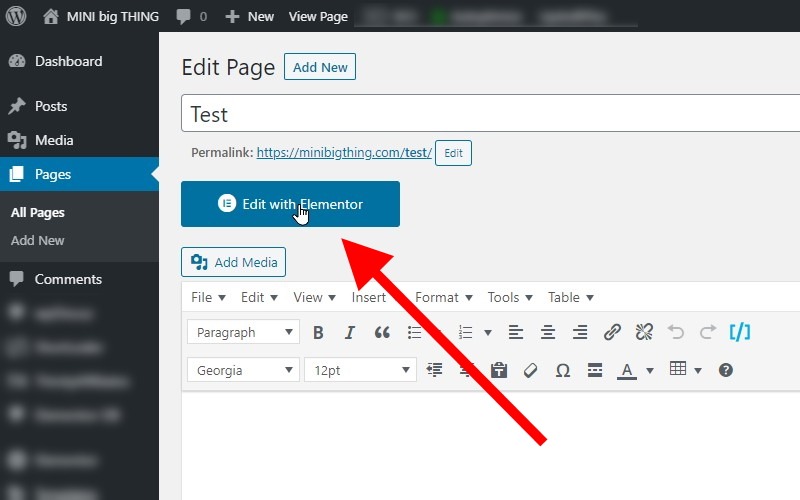 Crédito: minibigthing.com
Crédito: minibigthing.comSi desea utilizar elementor, deje la configuración de "últimas publicaciones" en su configuración. Si tiene elementor, también puede crear una plantilla personalizada para archivos de publicaciones, lo que le permitiría usar elementor para editar la página.
Un blog es una característica importante de casi cualquier sitio web. La capacidad de mostrar las actualizaciones más recientes, expresar pensamientos y hacer accesible otro contenido es una de sus características. Las publicaciones de un blog generalmente se clasifican en categorías y etiquetas antes de organizarse en el contenido en sí. Su blog se verá diferente dependiendo del tema que use en su sitio web de WordPress . El contenido de las páginas principales del sitio web de WordPress será el mismo. La página de inicio, la página Acerca de, la página de Servicios y la página de Contacto son solo algunas de las páginas de este sitio. Notarás que las publicaciones de blog en tu sitio web evolucionarán bastante. Con los widgets para compartir en redes sociales de Elementor, sus usuarios pueden compartir sus publicaciones en redes sociales como Facebook, Twitter, Linked In y Pinterest.
Eliminar página para editar blog
Elimine la página del blog del bloque Configuración y luego guarde los cambios que realizó.
Cómo editar la página del blog en WordPress
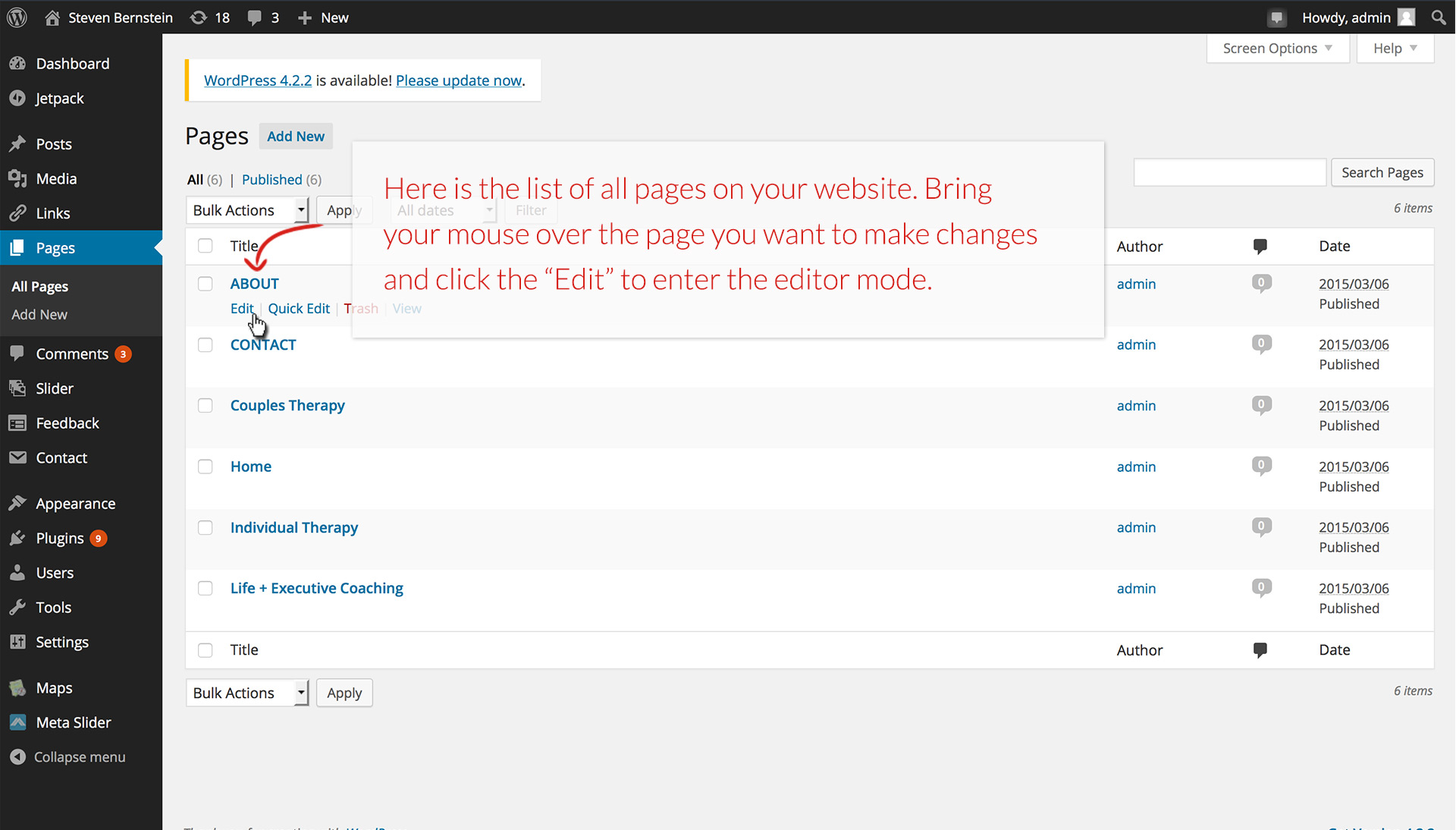 Crédito: www.bartlettinteractive.com
Crédito: www.bartlettinteractive.comEl título de su publicación se puede editar haciendo clic en el botón Editar en Publicaciones de mi sitio. Cuando haces clic aquí, la publicación será visible en el Editor de WordPress , donde puedes editar o eliminar contenido. Cuando se haya publicado una publicación, se mostrará el botón Publicar anterior. Después de hacer clic en Actualizar, puede realizar cualquier cambio en su cuenta en vivo.
¿Cómo edito publicaciones de blog en WordPress? ¿Cómo puedo solucionar este problema rápidamente? Si escribe "no se puede editar la página del blog" en la barra de búsqueda, obtendrá 678 000 000 000 resultados de AirBnB. La razón por la que las páginas de publicaciones de WordPress no se pueden editar es que son una plantilla en lugar de una página normal. La plantilla de la página de publicaciones de WordPress era una reliquia de los primeros días de WordPress, antes de que los creadores de páginas como Divi hicieran que el proceso de diseño para los diseñadores web de todo el mundo fuera más eficiente. La capacidad de usar un tema secundario le permite crear sus propias plantillas basadas en su conocimiento de HTML, CSS y PHP. En cualquier caso, siempre uso por defecto la configuración de lectura de WordPress para evitar que las publicaciones se asignen a una página.
¿Por qué no puedo editar la página de mi blog con Elementor?
Como resultado, cuando asigna una página como la página de "últimas publicaciones", se convierte en un archivo, evitando que elementor la edite. Para editar esa página usando elementor, elimine la configuración de "últimas publicaciones" de su configuración.
Editar página de últimas publicaciones WordPress
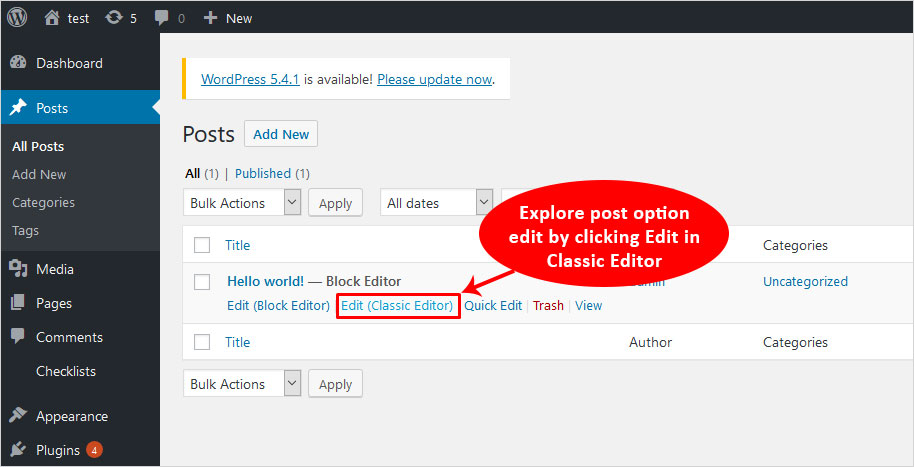 Crédito: TemplateToaster
Crédito: TemplateToasterLa página "Editar últimas publicaciones" en WordPress le permite editar rápidamente las publicaciones más recientes en su sitio. Esta es una excelente manera de realizar cambios en una publicación sin tener que pasar por todo el proceso de edición .
Cómo editar una publicación publicada en WordPress
¿Cómo puedo editar mi publicación del día anterior? Puede cambiar una publicación que haya publicado en el Editor de WordPress editándola. El título de la publicación que desea editar se puede encontrar en la sección Mi sitio de Mi sitio * Publicaciones. Puede editar o eliminar contenido de una publicación seleccionándola en el Editor de WordPress. ¿Cómo soluciono esta página que muestra tus últimas publicaciones? Si está editando una publicación y no está viendo el contenido más reciente, es posible que tenga un error en su sistema. Después de hacer clic en Reparar base de datos, es posible que deba eliminar la línea adicional del archivo de configuración de WordPress. Vuelva a intentarlo si eso no funciona; si el problema persiste, intente crear una nueva publicación o página. ¿Cómo puedo mostrar las publicaciones más recientes en mi página de inicio de WordPress? Si desea que sus publicaciones más recientes aparezcan en su página de inicio de WordPress, vaya a la página de configuración. Al ir a Configuración, puede acceder a la sección de administración de WordPress. Selecciona la opción Tus últimas publicaciones en la sección llamada Tu página de inicio, seguida de Tus publicaciones actuales. Después de hacer clic en el botón Guardar cambios, sus publicaciones serán visibles en su página de inicio.

Cómo crear una página de publicaciones en WordPress
Suponiendo que desea una página para mostrar las publicaciones de su blog: 1. En el panel de administración de WordPress, cree una nueva página y asígnele un título como "Blog". 2. En el editor de páginas , haga clic en el ícono de ajustes en la esquina superior derecha y seleccione la opción "Atributos de la página". En el menú desplegable "Plantilla", seleccione la plantilla "Blog". 3. Guarde la página y visualícela en su sitio. Ahora debería estar mostrando las publicaciones de tu blog.
Así es como se crea una página separada para publicaciones de blog en WordPress. En WordPress, las publicaciones de blog se muestran en la página de inicio de su sitio web. Es posible que deba crear una página de blog separada si tiene un negocio. Veremos cómo usar el editor de bloques en el Método 1 para agregar imágenes de portada, columnas, tablas, texto y medios, galerías y más. El método 2 consiste en personalizar una página de publicación de blog mediante el uso de un generador de arrastrar y soltar. Es el mejor creador de páginas de WordPress para empresas, blogueros y propietarios de sitios web. Este tutorial le enseñará cómo crear una página de inicio de WordPress personalizada, así como un índice de blog.
Puede personalizar fácilmente los diseños y el contenido del marcador de posición con los temas listos para usar para SeedProd, que están diseñados para una amplia gama de tipos de sitios web. Después de seleccionar una plantilla, puede usar el editor de arrastrar y soltar de Seedprod para editarla y modificarla rápidamente. Además de los bloques de elementos de plantilla proporcionados por SeedProd, tiene la opción de agregar un bloque de publicaciones, que muestra una lista de las publicaciones de su blog. Tan pronto como lo agregue, el bloque Publicaciones aparecerá en dos columnas en la plantilla de índice del blog para usted. Si usamos la configuración 'Columnas', podemos cambiar esto a una sola columna. Una vez que haya personalizado las plantillas de temas, deberá publicar un nuevo tema personalizado. Puede habilitar el tema SeedProd seleccionando 'Habilitar tema' en el menú 'SÍ'. La configuración de la página de inicio y blog de WordPress debe cambiarse en el siguiente instante. Cuando haga clic en el botón Aceptar, la configuración que haya elegido se cambiará por usted.
¿Cómo muestro publicaciones en una página en WordPress?
Si desea que sus publicaciones sean visibles en la página de inicio y WordPress aún no lo está haciendo por usted, siga leyendo. Para leer el manual de WordPress , ve a Ajustes > Lectura. Selecciona la opción Tus últimas publicaciones en la pantalla de tu página de inicio, luego desplázate hacia abajo hasta que veas las pantallas de tu página de inicio. Regrese a la página de inicio haciendo clic en el botón Guardar cambios.
Listar todas las publicaciones de WordPress en el complemento de una página
Si solo desea mostrar una cierta cantidad de publicaciones por página, puede usar el complemento 'Lista de todas las publicaciones de WordPress en una página'. El complemento generará automáticamente una lista de todas sus publicaciones, las colocará en una página y ocultará las publicaciones que no desea ver en la lista.
¿Qué es la página de publicación en WordPress?
Una página de publicación es una página de WordPress que muestra las publicaciones de tu blog. Es la página que los visitantes verán cuando hagan clic en un enlace a una de las publicaciones de su blog. La página de publicación incluye el título, la fecha, el autor y el contenido de la publicación.
Puede conocer las diferencias entre publicaciones y páginas en su sitio de WordPress.com visitando WordPress.com. Las publicaciones, en pocas palabras, son artículos o actualizaciones que compartes con tus lectores para brindarles contenido nuevo. Las páginas son estáticas y no cambian con el paso del tiempo. Cuando tenía la intención de crear una publicación o un proyecto de cartera, es posible que haya creado una página.
¿Qué es una página de publicación en WordPress?
Las publicaciones suelen estar estructuradas de tal manera que son sensibles al tiempo (por ejemplo, noticias). Estos son los factores que utiliza para mantener su sitio de WordPress actualizado, relevante e interesante. Si ha elegido el orden cronológico inverso para sus publicaciones, aparecerán en el orden cronológico inverso de la página de inicio.
Publicación de WordPress, plantilla de página
Una publicación de WordPress es una pieza de contenido que creas y publicas en tu sitio de WordPress. Las publicaciones generalmente se muestran en orden cronológico inverso en la página de blog de su sitio. Las páginas son similares a las publicaciones en que están compuestas de contenido que creas y publicas en tu sitio de WordPress. La diferencia clave es que las páginas no se muestran en orden cronológico inverso como las publicaciones. En cambio, las páginas generalmente se usan para publicar contenido estático como la página Acerca de o Contacto de su sitio. Puede controlar la visualización de publicaciones y páginas en su sitio de WordPress mediante el uso de plantillas. Las plantillas son archivos que determinan la disposición y el diseño de su contenido. WordPress viene con algunas plantillas predeterminadas, pero también puede crear y usar sus propias plantillas personalizadas.
Si es nuevo en el desarrollo de WordPress con Pinegrow WP o Pinegrow Theme Converter para WordPress, nuestros tutoriales le muestran cómo crear un tema básico de forma rápida y sencilla. Si sus requisitos cambian, puede elegir de esta lista para ingresar un nombre de plantilla diferente para casi el 90% de sus requisitos estándar, pero si necesita más, puede elegir de esta lista. Muchos usuarios de WordPress prefieren una página principal estática o una página de bienvenida a la página principal. Las páginas se organizan en secciones o categorías según sus archivos de plantilla, y las plantillas son un tipo de archivo. Cuando un usuario visita su sitio web, WordPress selecciona automáticamente la plantilla que se usará para mostrar esa página. Al editar la página o la publicación, puede aplicar la plantilla personalizada. En su página o atributos de publicación, puede elegir de una lista de plantillas personalizadas. Debido a que WordPress interpretará el archivo como una plantilla específica, no se debe usar ningún prefijo de página.
Publicar enlace de edición
No existe tal cosa como un "enlace de edición posterior". Solo puedes editar tus propias publicaciones.
